
Microsoft haluaa auttaa kirjoittamaan nopeammin Word sen tekstin ennusteita ominaisuus. Kun kirjoitat, sovellus ennakoi seuraavan sanoja ja näyttää ne sinulle hyväksymään ja kulkea asiakirjan nopeammin kuin koskaan. Näin teksti Ennusteet toimii.
Ota Teksti Ennusteet Microsoft Word
Kuten monet uudet ominaisuudet Microsoft Word, teksti ennusteet ovat oletusarvoisesti käytössä. Mutta näytämme miten vahvistaa, että ominaisuus on käytössä sekä miten sammuttaa sen jos haluat.
Sisään tilarivillä , Joka on alareunassa Microsoft Word-ikkunassa, sinun pitäisi nähdä ”Teksti Ennusteet” lähellä keskustaa. Se näyttää tilan tai Ei.

Klikkaa ”Teksti Ennusteet” tilarivillä avata asetus suoraan Microsoft Word vaihtoehtoja. Voit myös navigoida sinne Tiedostojen & gt; Valinnat & gt; Pitkälle kehittynyt.
Alle Muokkausvalinnat, valitse ruutu ”Näytä teksti Ennusteet kirjoitettaessa” ottamaan ominaisuus ja klikkaa ”OK”.

Käytä samaa toimintaa estää tai sallia Tekstin ennusteita Word web . Klikkaa ”Teksti Ennusteet” tilarivillä. Sitten toggle aiheesta ”Ehdota sanoja tai lauseita kuin kirjoitan” mahdollisuus käyttää ominaisuutta.
Kuinka käyttää Teksti Ennusteet Word
Teksti ennusteet ei voisi olla helpompaa käyttää. Kun kirjoitat, näet himmeänä ehdotettua tekstiä näyttö. Tämä voi olla yksittäinen sana tai jopa lauseen. Kun aloitat käyttää ominaisuutta, näet myös Tab näppäinmerkin vieressä ennakoiva tekstinsyöttö.
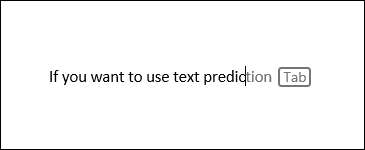
Jos haluat hyväksyä ehdotuksen painamalla joko sarkainnäppäintä tai oikeaa nuolinäppäintä. Sanat sitten täyttää sinulle.
Jos et halua käyttää ennustettu teksti, jatkamalla kirjoittamista haluamasi sanat. Voit myös osuma paeta jättää ehdotus.
ominaisuus Saatavuus
Tällä kirjoitettaessa tekstiä ennusteet ovat saatavilla Word Microsoft 365 ja Word verkossa. Kuten monia uusia ominaisuuksia, et ehkä näe tätä yhtä ainoaa oikeaa pois. Vain pitää tarkkailun takaisin ja etsiä että teksti Ennusteet painike tilarivillä.
Jos uskot, että sinulla pitäisi olla ominaisuus työpöydän Word-version Windows, mutta eivät näe painiketta, napsauta hiiren kakkospainikkeella tilarivin. Sitten, etsi ”Teksti Ennusteet” luettelossa. Jos näet sen, varmista, että se on tarkistettava siten, että se näkyy teidän tilarivillä. Jos se ei ole luettelossa, sinun täytyy odottaa hieman kauemmin sen saapumisesta.
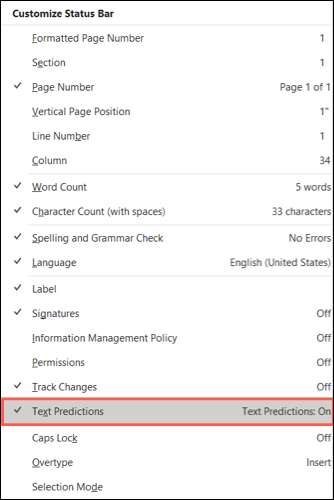
Toivottavasti teksti ennusteet ominaisuus Microsoft Word on jotain, että löydät hyödyllistä. Saat liittyvästä ohjeesta, katsomaan miten lisätä tai poistaa korjauksen tiedot Word .
Liittyvät: Miten Lisää tai poista korjauksen tiedot Word







